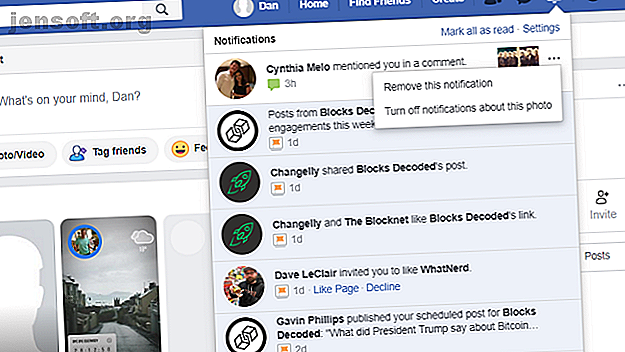
So löschen Sie Facebook-Benachrichtigungen
Werbung
Facebook hat sich einen Ruf als Spam-Nutzer erarbeitet. Die Smartphone-App bombardiert Sie mit Warnungen. Täglich kommen Dutzende von E-Mails an. Und jedes Mal, wenn Sie sich in die Web-App einloggen, sehen Sie viele neue Benachrichtigungen.
Zum Glück muss es nicht so sein. Wenn Sie wissen möchten, wie Sie Facebook-Benachrichtigungen löschen, Benachrichtigungen auf Facebook löschen oder Facebook-Benachrichtigungen vollständig deaktivieren können, müssen Sie Folgendes beachten.
So löschen Sie Facebook-Benachrichtigungen

Beginnen wir mit der wichtigsten Frage: Wie löscht man Benachrichtigungen auf Facebook?
Wenn Sie eine Facebook-Benachrichtigung in der Web-App entfernen möchten, befolgen Sie die nachstehenden schrittweisen Anweisungen:
- Navigieren Sie zu Facebook.com und melden Sie sich in Ihrem Konto an.
- Klicken Sie auf das Benachrichtigungssymbol in der oberen rechten Ecke (es sieht wahrscheinlich aus wie eine Glocke).
- Suchen Sie die Benachrichtigung, die Sie ausblenden möchten.
- Klicken Sie auf die drei horizontalen Punkte neben der Benachrichtigung, die Sie löschen möchten.
- Wählen Sie Diese Benachrichtigung entfernen .
Der Vorgang zum Löschen von Facebook-Benachrichtigungen in der Smartphone-App ist ähnlich. Starten Sie einfach die App und tippen Sie auf die Registerkarte Benachrichtigungen . Wenn Sie die Warnung gefunden haben, die Sie entfernen möchten, tippen Sie auf die drei Punkte und wählen Sie Diese Benachrichtigung entfernen .
So löschen Sie Benachrichtigungen auf Facebook
Wenn Sie sich bei Facebook anmelden und einen Stapel ungelesener Benachrichtigungen sehen, möchten Sie diese so schnell wie möglich löschen. Wenn Sie auf das Glockensymbol klicken, verschwindet der rote Punkt für ungelesene Benachrichtigungen.
Sie haben das Problem jedoch nicht wirklich gelöst. Wenn Sie die Benachrichtigungen nicht löschen, werden sie zurückgegeben, sobald Sie eine neue Benachrichtigung erhalten. Um Benachrichtigungen auf Facebook dauerhaft zu löschen, müssen Sie alle als gelesen markieren.
Seltsamerweise gibt es keine Möglichkeit, Ihre ungelesenen Benachrichtigungen aus der Smartphone-App zu löschen, ohne auf die einzelnen zu klicken. Stattdessen müssen Sie den Prozess über die Web-App ausführen.
Befolgen Sie die nachstehende Anleitung, um alle Ihre Facebook-Benachrichtigungen als gelesen zu markieren:
- Gehen Sie zu Facebook.com und melden Sie sich in Ihrem Konto an.
- Klicken Sie oben rechts auf das Benachrichtigungssymbol .
- Wählen Sie Alle als gelesen markieren . Sie finden es ganz oben im Dropdown-Fenster neben der Verknüpfung Einstellungen .
So deaktivieren Sie Facebook-Benachrichtigungen
Hoffentlich haben Ihnen die letzten beiden Abschnitte dabei geholfen, Ihre vorhandenen Facebook-Benachrichtigungen in den Griff zu bekommen. Aber das ist nur die halbe Miete. Sie müssen sicherstellen, dass Sie in Zukunft nicht mehr von all dem Benachrichtigungs-Spam belästigt werden. Andernfalls gelangen Sie schnell wieder in die gleiche Position.
Es gibt zwei Möglichkeiten, um das Problem anzugehen. Sie können entweder Benachrichtigungen für bestimmte Arten von Warnungen deaktivieren, sobald sie eingehen, oder Sie können einen ganzheitlicheren Ansatz über das Menü Einstellungen von Facebook bereitstellen.
Deaktivieren von Facebook-Benachrichtigungen beim Eintreffen

Der Vorgang zum Deaktivieren von Facebook-Benachrichtigungen bei deren Eingang ähnelt dem Vorgang zum Löschen von Facebook-Benachrichtigungen.
Befolgen Sie die nachstehenden Schritte, um mehr über den Vorgang in der Web-App zu erfahren:
- Geben Sie Facebook.com in Ihren Browser ein und melden Sie sich in Ihrem Konto an.
- Klicken Sie oben rechts auf das Benachrichtigungssymbol .
- Suchen Sie eine Benachrichtigung, die Sie deaktivieren möchten.
- Klicken Sie auf die drei Punkte.
- Wählen Sie Benachrichtigungen dieses Typs deaktivieren (der genaue Wortlaut kann sich je nach Art der Benachrichtigung ändern).
( Hinweis: Wenn Sie Benachrichtigungen von einer Seite deaktivieren, wird auch eine Option zum Deaktivieren aller Benachrichtigungen von dieser Seite angezeigt .)
Smartphone-Benutzer können dieselbe Liste von Optionen anzeigen, indem Sie die App öffnen, auf die Registerkarte Benachrichtigungen tippen und die drei Punkte neben der betreffenden Benachrichtigung auswählen.
So deaktivieren Sie Facebook-Benachrichtigungen nach Kategorie

Wenn Sie sich im Facebook-Einstellungsmenü umsehen, können Sie Benachrichtigungen für jede Art von Benachrichtigung deaktivieren (z. B. Geburtstage, Personen, die Sie kennen, Ereignisse, Seiten, denen Sie folgen usw.).
Sie können das Menü auch verwenden, um eine Benachrichtigung, die Sie zuvor deaktiviert hatten, mit der ersten von uns beschriebenen Methode wieder zu aktivieren.
Gehen Sie wie folgt vor, um die Facebook-Benachrichtigungen nach Kategorie zu deaktivieren:
- Gehen Sie zu Facebook.com und melden Sie sich in Ihrem Konto an.
- Klicken Sie oben rechts auf den Abwärtspfeil.
- Wählen Sie Einstellungen aus dem Dropdown-Menü.
- Klicken Sie im Bereich auf der linken Seite auf Benachrichtigungen .
Sie sehen nun eine Liste aller verschiedenen Benachrichtigungskategorien. Erweitern Sie den Abschnitt, und nehmen Sie die gewünschten Änderungen vor, um eine bestimmte Art von Benachrichtigung zu deaktivieren. Sie können einige Benachrichtigungskategorien durch einfaches Umschalten deaktivieren. Mit anderen (z. B. Gruppen ) haben Sie die Kontrolle über E-Mail- und SMS-Benachrichtigungen sowie die genaue Kontrolle darüber, welche Gruppen Sie speziell deaktivieren möchten.
Es lohnt sich auch, ganz unten in der Liste zum Abschnitt So erhalten Sie Benachrichtigungen zu scrollen. Darin können Sie auswählen, welche Browser- und E-Mail-Benachrichtigungen Sie erhalten.
So stoppen Sie Facebook-Benachrichtigungen insgesamt
Sie können nicht alle Arten von Facebook-Benachrichtigungen in der Web-App deaktivieren, aber Sie können Facebook-Benachrichtigungen unter Android und iOS vollständig stoppen.
Denken Sie daran - das ist die nukleare Option. Sie erhalten keinerlei Benachrichtigungen, wenn Sie diese Anweisungen befolgen.
So stoppen Sie Facebook-Benachrichtigungen auf Android


Gehen Sie folgendermaßen vor, um Facebook-Benachrichtigungen auf Android vollständig zu beenden:
- Öffnen Sie die App Einstellungen auf Ihrem Android-Gerät.
- Wählen Sie Apps und Benachrichtigungen .
- Tippen Sie im nächsten Fenster auf Alle Apps anzeigen .
- Scrolle runter zu Facebook und tippe darauf.
- Tippen Sie auf Benachrichtigungen .
- Schieben Sie den Schalter neben Benachrichtigungen anzeigen in die Position Aus .
So stoppen Sie Facebook-Benachrichtigungen unter iOS
Wenn Sie ein iOS-Gerät haben, gehen Sie folgendermaßen vor, um Facebook-Benachrichtigungen zu beenden:
- Öffnen Sie die Einstellungen- App auf Ihrem iPhone oder iPad.
- Wählen Sie Benachrichtigungen aus dem Menü.
- Scrolle runter zu Facebook und tippe auf den Eintrag.
- Schieben Sie oben im neuen Fenster den Schalter neben Zulassen von Benachrichtigungen in die Position Aus .
Weitere Möglichkeiten, Facebook für Sie arbeiten zu lassen
Wrestling Back Control Ihrer Facebook-Benachrichtigungen ist nur eine Möglichkeit, Facebook für Sie zum Laufen zu bringen. Ja, es ist ein bisschen Mikromanagement erforderlich, aber es lohnt sich sicherzustellen, dass Facebook nützlicher als nervig ist.
Sie können noch viel mehr tun, um Facebook zu einem unterhaltsamen Erlebnis zu machen. Vielleicht möchten Sie Ihren Facebook-Newsfeed löschen oder den Facebook Messenger deaktivieren, um Ihre Erfahrung zu optimieren.
Wenn Sie genug von Mark Zuckerberg und Facebook und dem Rest haben, erfahren Sie hier, wie Sie Ihr Facebook-Konto dauerhaft löschen können. So löschen Sie Ihr Facebook-Konto dauerhaft. So löschen Sie Ihr Facebook-Konto dauerhaft So löschen Sie Ihren Facebook-Account dauerhaft. Ja, diesmal für immer. Weiterlesen .
Bildnachweis: jhansen2 / Depositphotos
Erfahren Sie mehr über: Facebook, Benachrichtigung, Benachrichtigungscenter.

